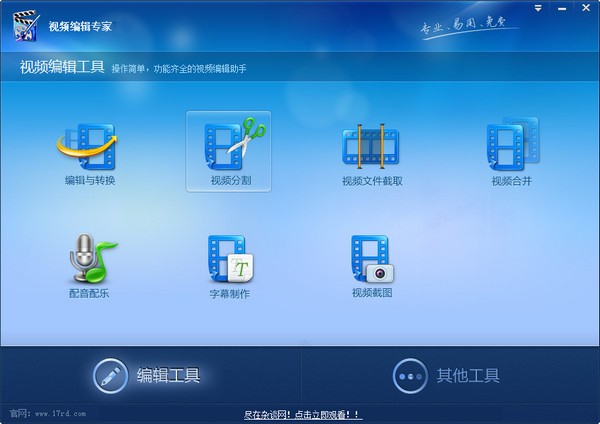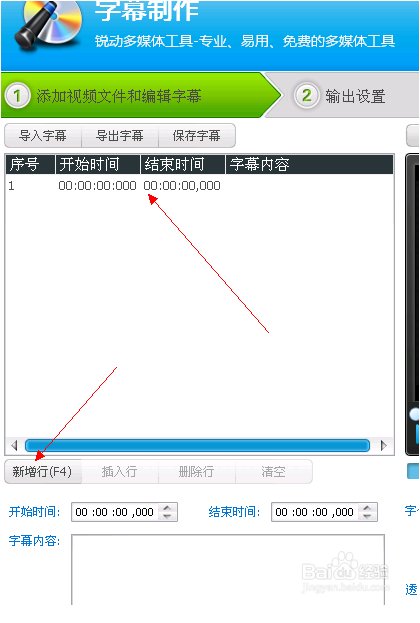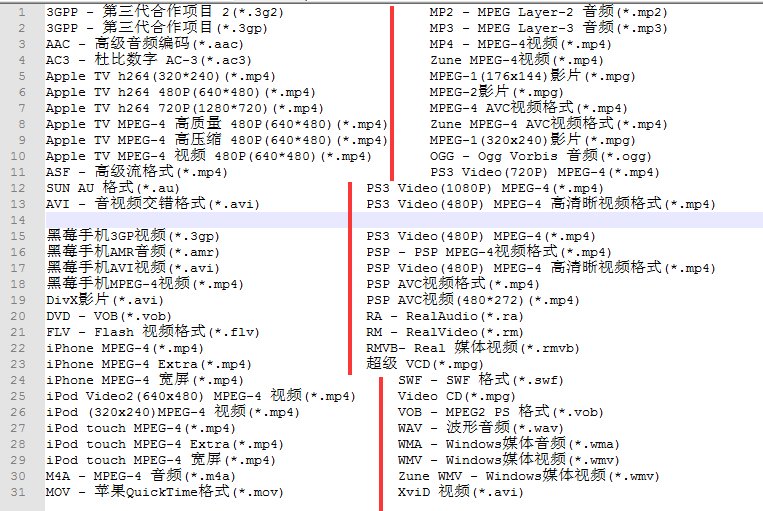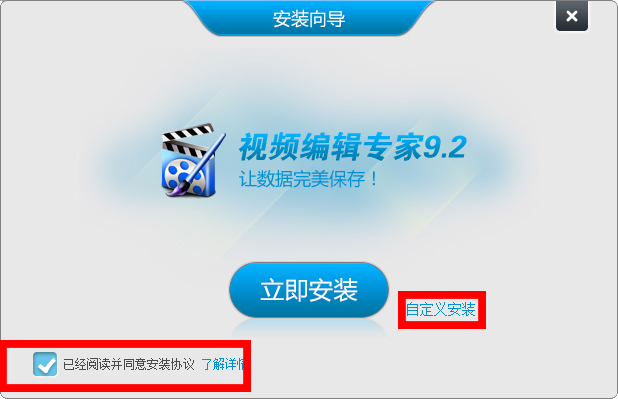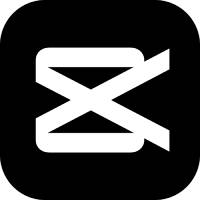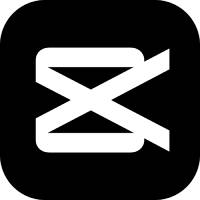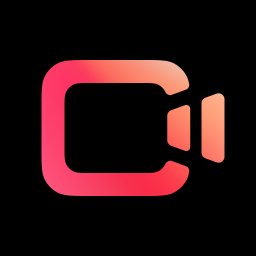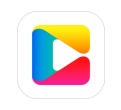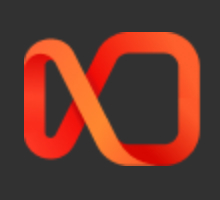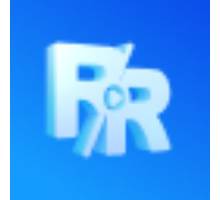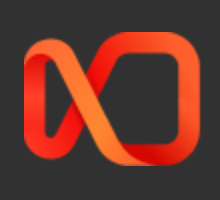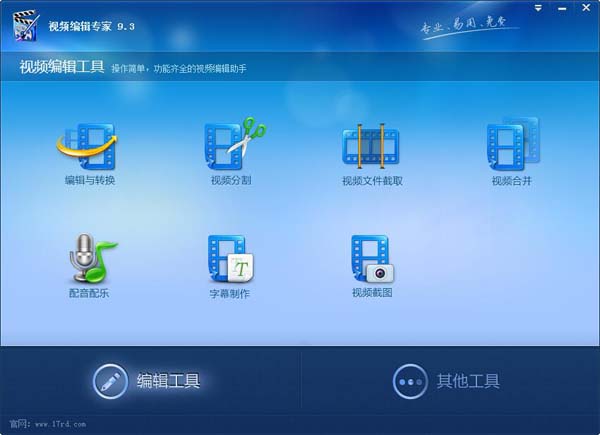
视频编辑专家
- 软件类型:媒体工具
- 应用大小:6.2MB
- 游戏语言:简体
- 游戏版本:10.1最新版
- 作 者:
- 更新时间:2024-12-04
- 推荐指数:

视频编辑专家简介
视频编辑专家是一款集MPEG视频合并专家 、视频分割专家、 视频截取专家 、RMVB视频合并专家等多家软件功能为一体的专业视频编辑软件。使用视频编辑专家轻松合并音视频文件,或相同或不相同的音视频格式文件都可以进行合并。除此之外视频编辑专家还可以根据你的想法将你需要的某一个片段视频文件进行单独截取并加以保存哦。喜欢视频编辑专家的朋友快来下载体验吧! 相似软件版本说明软件地址Vegas Pro 15绿色版查看会声会影X10(视频制作软件)绿色版查看Techsmith Camtasia Studio绿色版查看
相似软件版本说明软件地址Vegas Pro 15绿色版查看会声会影X10(视频制作软件)绿色版查看Techsmith Camtasia Studio绿色版查看
视频编辑专家常见问题
如何去除视频编辑专家录制视频中的音乐或杂音?
1.首先我们需要打开已经安装好的视频编辑专家,根据图中提示找到【视频工具】打开。然后找到【编辑与转换】打开,选择你想要转换的格式后缀并直接单击【下一步】
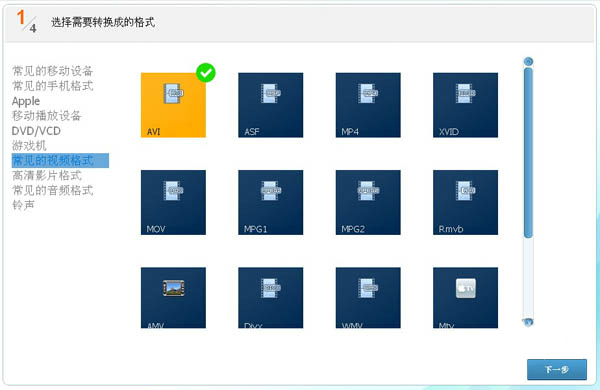
2.我们需要在如下界面找到【添加】按钮,添加自己需要的文件。该处有几大功能:删除、清空、编辑、截取、格式,小伙伴可根据自己需求进行不同的设置编辑。设置完毕后单击【下一步】。
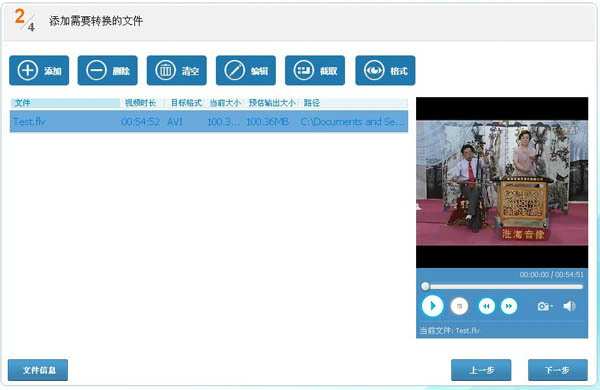
3.接下来我们需要在输出设置界面根据提示先找到 [禁用音频] 并选择 [是]选项。这里我们还可以设置输出目录即是你想要保存的具体位置路径,及之前设置的一些信息。可选择检查下,如有不对可重新设置。检查和设置完毕我们继续【下一步】
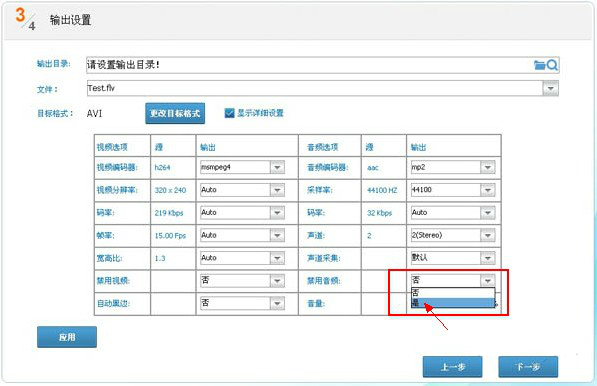
4.最后我们需要检查去除后的视频是否还存有杂音或是自己不想要的音乐,以上就是去除杂音的设置教程了。
视频编辑专家使用教程
使用视频编辑专家给视频文件添加字幕教程
1.我们首选需要将视频编辑专家双击运行,并根据图中提示找到【字幕制作】选项单击打开;其实根据截图内容显示还有:编辑与转换、视频分割、视频文件截取、视频合并、配音配乐、视频截图等功能,你可以选择想要的功能针对视频剪切、截取、加音乐或是自己喜欢的配音等。那这里主要为你分享的是给视频添加字幕的教程。
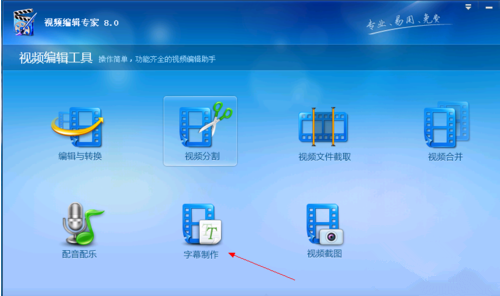
2、打开后我们将进入到 [字幕制作] 界面,如下截图:请根据图中提示找到【添加视频】按钮然后单击选择你需要添加字幕的视频文件。截图中黑色框位置是你的视频呈现位置哦,请先不要操作其他不了解的按钮,下边会有跟你分享一些按钮的功能。
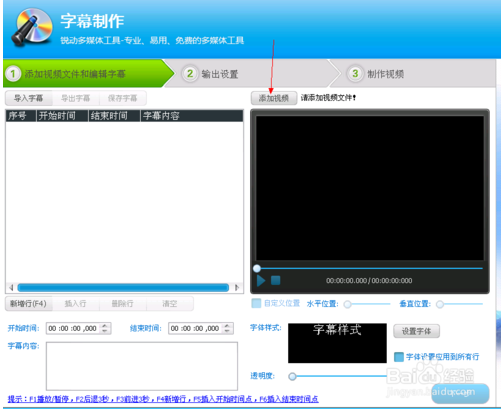
3、以下截图是我们需要添加视频文件的界面截图,请选择你需要编辑的视频文件。如图:以风景1.mp4为例,选择后单击【打开】按钮;
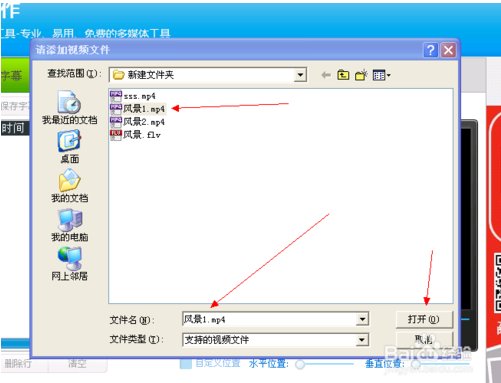
4、接下啦我们继续根据提示先找到【导入字幕】选项并单击打开,然后根据提示导入你事先准备好的字幕文件,将其导入进来;
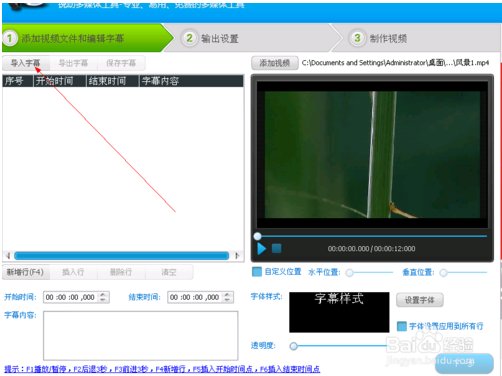
5、导入成功后,我们也可以选择手动编辑字幕哦。手动编辑字幕需要先单击【新增行】选项;
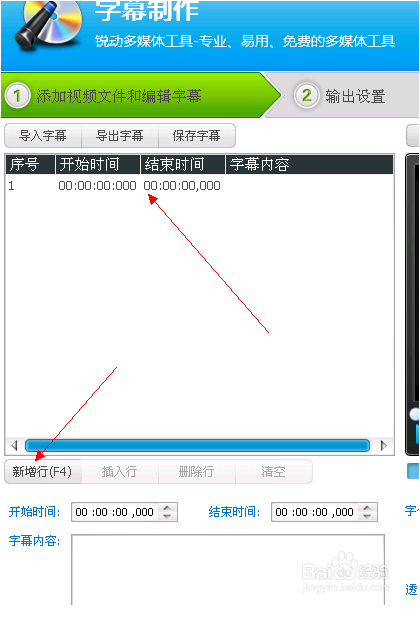
6、然后我们需要设置字幕的起始时间及结束时间,然后在 [字幕内容] 处输入你想要的文字信息;
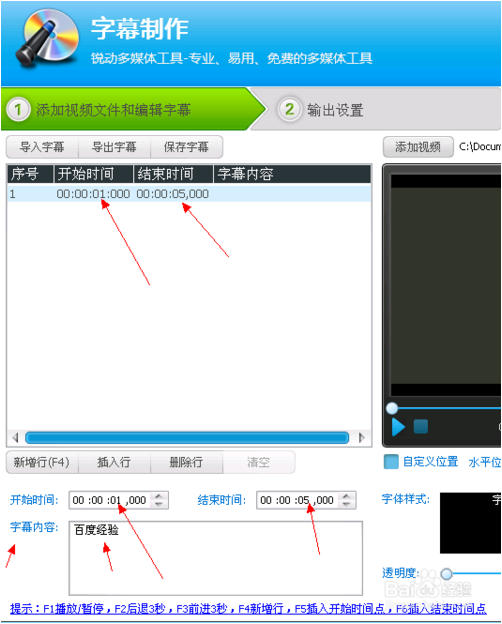
7、接下来根据提示先单击【自定义字幕位置】设置字幕的出现位置和【设置字体】字幕字体的颜色、大小等信息内容。继续单击【下一步】
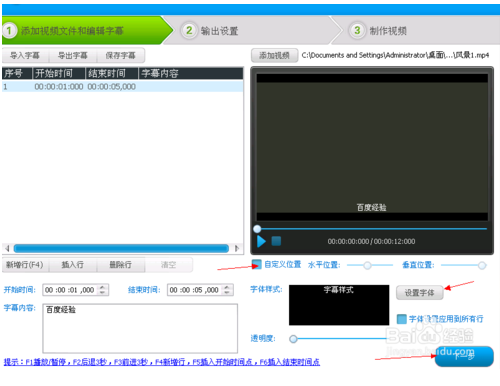
8、最后在字幕制作界面,我们需要设置视频保存的位置目录及视频格式,请根据图中指示设置。有个小方框勾选我们可以查看具体设置信息哦,设置完毕后直接单击【下一步】结束最后的教程。
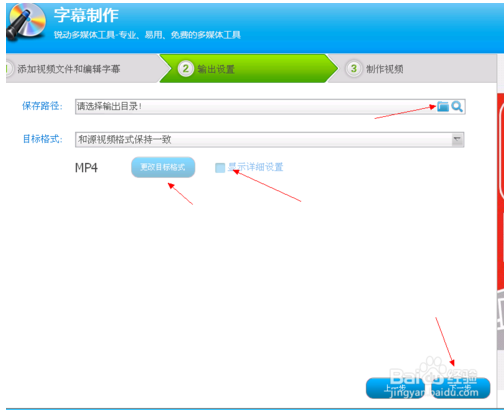
视频编辑专家功能特色
1、视频合并:轻松合并音视频文件,或相同或不相同的音视频格式文件都可以进行合并
2、视频分割:视频编辑专家可以把任意一个视频随意剪切,视频片段或多或少或大或小
3、视频截取:视频编辑专家可把您喜爱的某个视频文件单独截取加以保存
视频编辑器支持格式
视频编辑专家可支持格式有:3GPP - 第三代合作项目 2(*.3g2) 、MP2 - MPEG Layer-2 音频(*.mp2)等格式。视频编辑专家支持的具体详细格式小伙伴们可参考如下截图:
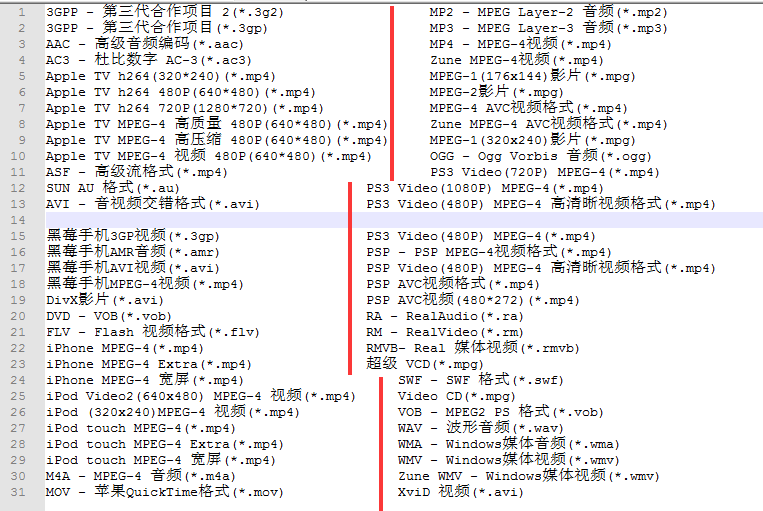
视频编辑专家安装教程
1、首先自该页找到“下载地址”单击下载将视频编辑专家软件包下载至本地,然后找到.exe格式文件双击解压并运行。视频编辑专家打开后如下截图:
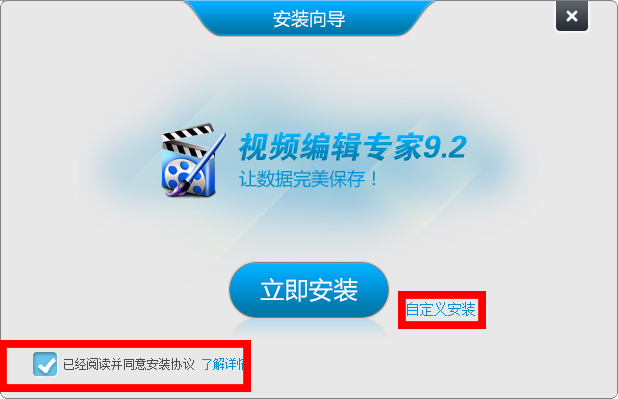
2.我们根据图中所示内容,可设置自定义安装:直接单击【自定义安装】按钮开始设置自定义安装。如嫌麻烦可直接单击【立即安装】按钮实行默认安装。
该处最左下角处,有【安装协议】小编建议大家大致阅读了解下协议内容哦,因为安装视频编辑专家是必须同意该协议内容的。
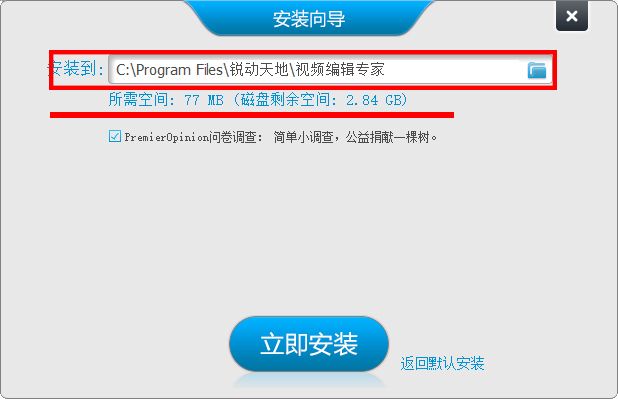
3.该界面为自定义安装截图:请小伙伴们根据提示单击【文件夹】图形按钮进行设置视频编辑专家文件的存放位置,设置完毕单击【立即安装】按钮继续安装。有个问卷调查选项,是可以搜集你在使用视频编辑专家时一些体验,如有兴趣可勾选哦。
小知识:在安装目录下方处有 [所需空间]:是视频编辑专家安装时文件大小占用的空间。[磁盘剩余空间]:是当前所设置目录空间剩余情况。方便你确认当前所选盘是否适合视频编辑专家的安装。
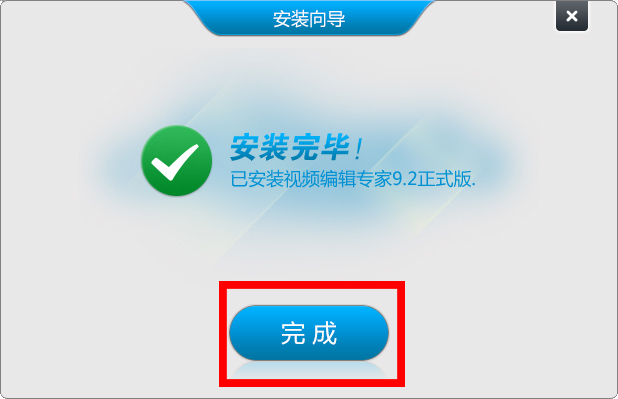
4.最后,如果弹出以上截图内容表示我们已经安装成功,只需要单击【完成】结束最后一步安装教程就可以开始使用视频编辑专家了。
视频编辑软件哪个好
EDIUS:EDIUS是一款专用于广播及后期制作环境而设计的后期制作专业工具,EDIUS后期制作专业工具特别针对新闻记者可实现无带化视频制播和存储。EDIUS可支持超多格式让用户可使用任何视频标准,即使是不同编码的格式也无需转码。EDIUS可帮用户最大程度优化工作流程,提高速度。
视频编辑专家:视频编辑专家是一款集MPEG视频合并专家 、视频分割专家、 视频截取专家 、RMVB视频合并专家等多家软件功能为一体的专业视频编辑软件,视频编辑专家也支持众多文件格式,还可以把您喜爱的某个视频文件单独截取加以保存。
两款软件具体功能小伙伴们可移至详情页进行了解:EDIUS后期制作专业工具 及 视频编辑专家
视频编辑专家更新日志
增加姓氏起源。